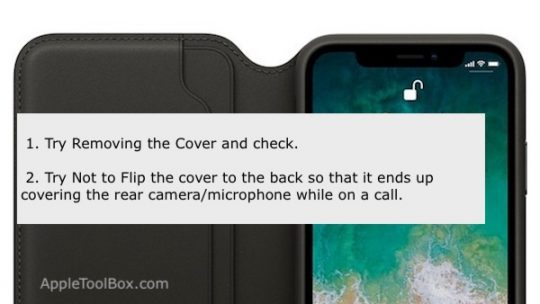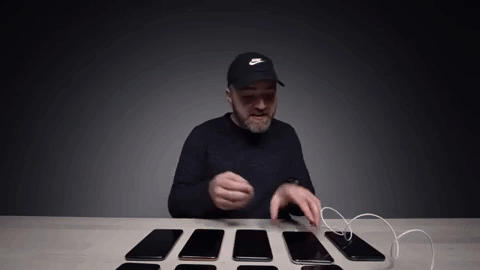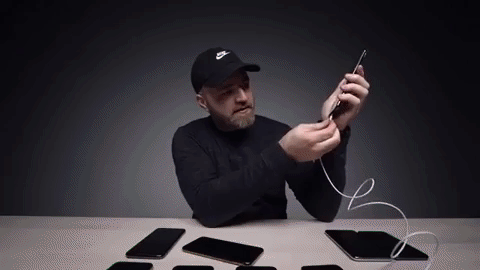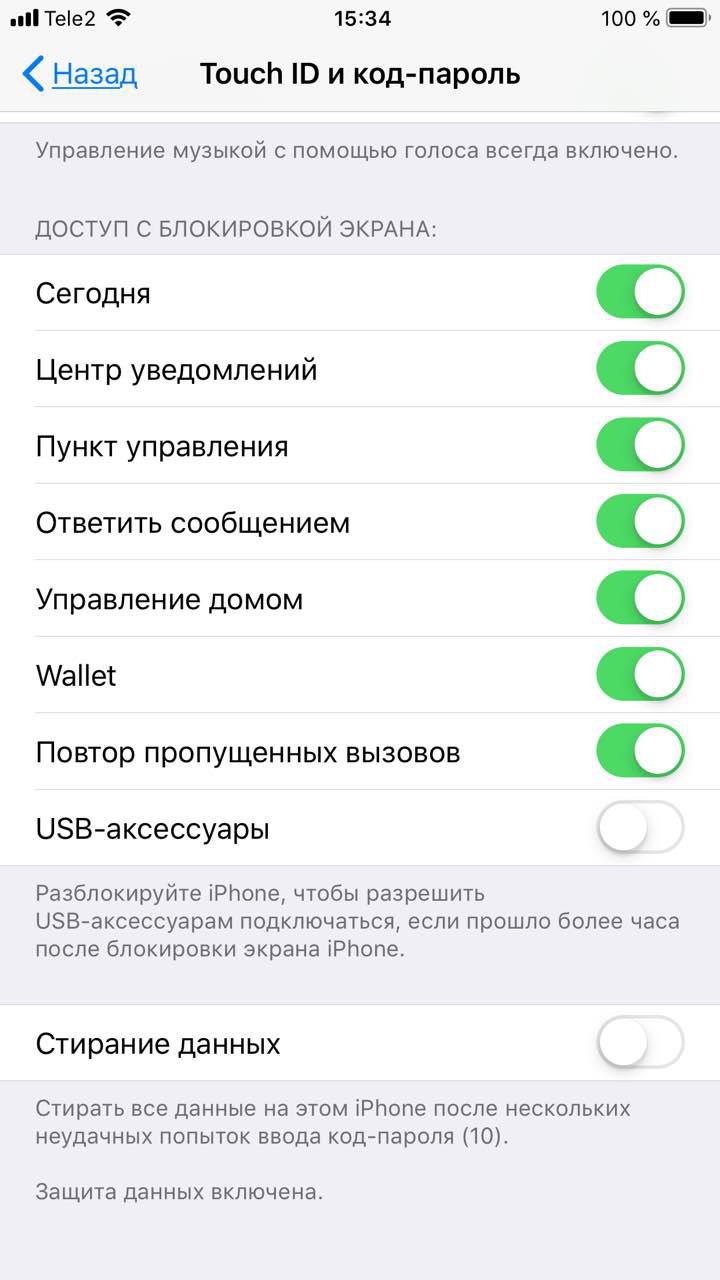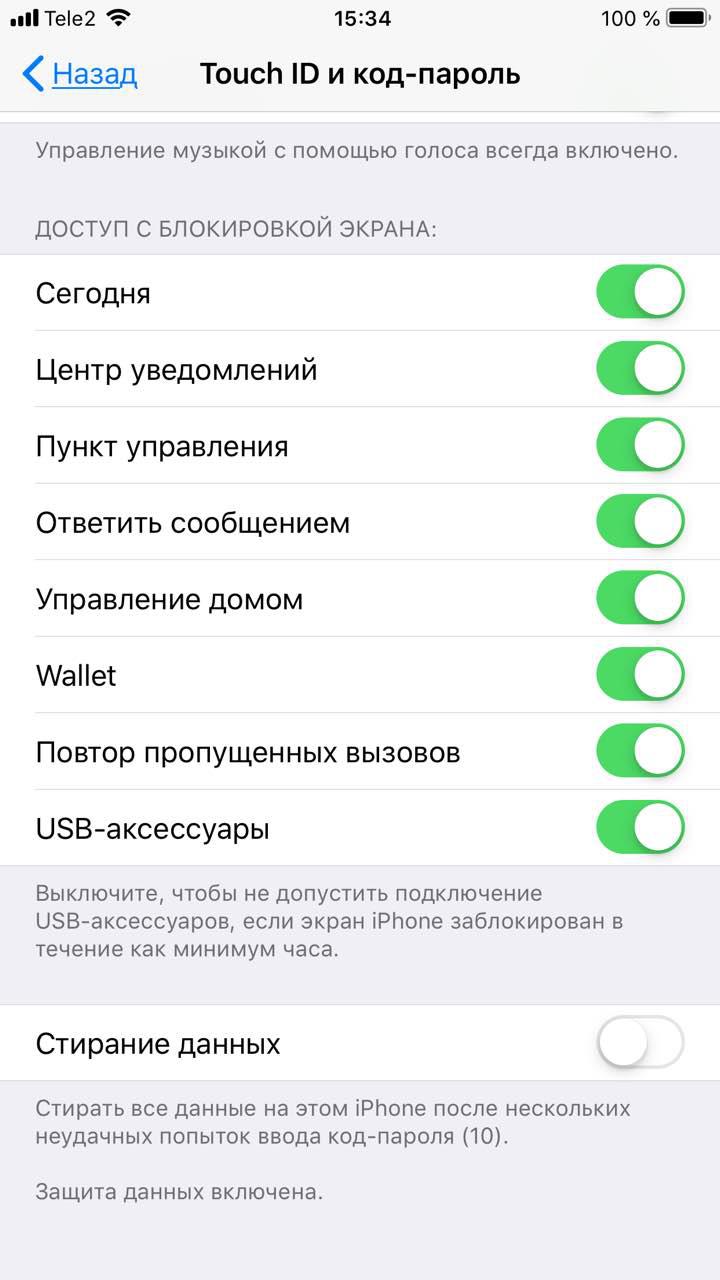- Как исправить Apple iPhone XS Max, который не заряжается или заряжается, а периодически [Руководство по устранению неполадок]
- Как устранить неполадки iPhone XS Max, который не заряжается?
- Первое решение: отсоедините iPhone от зарядного устройства, затем подключите снова.
- Второе решение: принудительно перезагрузите iPhone XS Max во время зарядки.
- Третий обходной путь: установите ожидающие обновления приложения и доступное обновление iOS.
- Четвертый обходной путь: сброс всех настроек на вашем iPhone XS Макс.
- Пятый обходной путь: сбросьте и восстановите заводские настройки iPhone XS Max.
- Другие опции
- связаться с нами
- iPhone XS и XS Max не заряжаются, если заблокирован экран
- Антеннагейт повторяется? Пользователи iPhone XS и XS Max жалуются на плохой приём LTE и Wi-Fi
- Если устройство iPhone или iPod touch не заряжается
- Подключите устройство к источнику питания
- Настенная розетка электропитания
- Компьютер
- Аксессуар для зарядки
- Устройство заряжается медленно или не заряжается вообще
- Устройство перестает заряжаться после достижения порога в 80 %
- Если выводится предупреждение о том, что аксессуар не поддерживается или не сертифицирован
Как исправить Apple iPhone XS Max, который не заряжается или заряжается, а периодически [Руководство по устранению неполадок]
Проблемы с зарядкой в мобильных устройствах могут быть отнесены либо к программным проблемам, либо к повреждению оборудования. Однако в большинстве случаев виноваты ошибки программного обеспечения. Обычно это происходит в новых смартфонах, которые внезапно отказываются заряжаться или могут заряжаться, но периодически. Хорошая вещь, есть обходные пути для использования в качестве средства правовой защиты.
Ниже выделены предлагаемые обходные пути для решения проблем с зарядкой на новом телефоне iPhone XS Max. Читайте дальше, чтобы понять, что делать, если ваш новый iPhone внезапно отказывается от зарядки или не заряжается полностью.
Теперь, прежде всего, если у вас есть другие проблемы с вашим телефоном, не забудьте зайти на нашу страницу устранения неполадок, поскольку мы уже предоставили решения сотен проблем, о которых сообщили наши читатели. Скорее всего, мы, возможно, уже предоставили решение проблемы, с которой вы сталкиваетесь, поэтому постарайтесь найти на этой странице проблемы, схожие с вашими, и не стесняйтесь использовать предложенные нами решения. Если они не работают или вам нужна дополнительная помощь, заполните нашу анкету по вопросам iPhone и нажмите «Отправить», чтобы связаться с нами.
Как устранить неполадки iPhone XS Max, который не заряжается?
Перед устранением неполадок программного обеспечения, которые могут мешать вашему iPhone XS Max выполнять процедуру зарядки, проверьте и убедитесь, что все ваше зарядное оборудование работает. Начните с зарядного устройства, которое вы используете. Убедитесь, что вы используете зарядное устройство Apple, которое входит в комплект вашего телефона. Использование других зарядных устройств может вызвать такие проблемы, поскольку они могут не обеспечивать такое же количество энергии, как оригинальное зарядное устройство Apple. В результате происходит прерывистая зарядка или отсутствуют признаки зарядки. Также внимательно проверьте зарядные кабели и используемые зарядные порты. Но рекомендуется заряжать от сетевой розетки, а не от портативных источников питания и портативных компьютеров. Зарядка от USB-портов компьютера, банков питания и других портативных источников питания может быть не такой быстрой и стабильной, как в настенных розетках. Кроме того, не допускайте повреждения используемого зарядного оборудования от адаптера, зарядного кабеля и используемых зарядных портов. Если вы все это проверили и не обнаружили никаких проблем, то, скорее всего, вы имеете дело с проблемами программного обеспечения по телефону. И вот возможные решения, которые вы можете примерить.
Первое решение: отсоедините iPhone от зарядного устройства, затем подключите снова.
Ваш iPhone может не заряжаться, потому что зарядное устройство не подключено надежно. Чтобы исключить это, отсоедините и снова подключите зарядное устройство и убедитесь, что оба конца зарядного устройства правильно подключены и закреплены. Вы также можете попробовать подключить зарядное устройство к другой розетке, чтобы убедиться, что розетка не виновата. Если это тоже не работает, попробуйте другие обходные пути.
Второе решение: принудительно перезагрузите iPhone XS Max во время зарядки.
Выполнение принудительного перезапуска, когда ваш iPhone подключен к зарядному устройству, также может творить чудеса. Вполне возможно, что некоторые мошеннические приложения приводили к тому, что ваш iPhone зависал на черном экране или внезапно выключался и не выполнял процедуру зарядки. В этом случае очистка мошеннических приложений будет необходима. И лучший способ сделать это — выполнить принудительный перезапуск, когда ваш iPhone подключен к зарядному устройству. Вот как это работает:
- Нажмите быстро отпустите кнопку увеличения громкости.
- Затем нажмите и быстро отпустите кнопку уменьшения громкости.
- Наконец, нажмите и удерживайте кнопку питания на боковой панели телефона, пока телефон не перезагрузится.
Дайте вашему iPhone завершить зарядку, а затем переходите к последующим временным решениям. Если он по-прежнему не заряжается, вам нужно отвести телефон в авторизованный сервисный центр Apple для дальнейшей оценки оборудования. Также возьмите с собой зарядку, чтобы ее можно было тщательно изучить на предмет возможных повреждений.
Если ваш iPhone XS Max способен заряжаться, но все еще нестабилен, то выполнение следующих обходных путей поможет исключить проблемы с программным обеспечением, которые могут препятствовать выходу из строя системы зарядки телефона и вызывать прерывистые симптомы зарядки.
Третий обходной путь: установите ожидающие обновления приложения и доступное обновление iOS.
Обновления программного обеспечения часто являются ключом к устранению проблем устройства, связанных с системными ошибками. И это может стать потенциальным решением проблемы, если системные ошибки не позволяют вашему iPhone заряжаться должным образом. Итак, вот что вы можете попробовать сделать дальше.
Чтобы проверить и установить ожидающие обновления приложений на iPhone XS Max, выполните следующие действия.
- Откройте App Store.
- Перейдите в раздел «Обновления». Появится список приложений с ожидающими обновлениями.
- Чтобы обновить отдельные приложения, нажмите кнопку «Обновить» рядом с названием приложения. В противном случае нажмите кнопку «Обновить все» в верхней правой части экрана.
Это обновит все приложения одновременно. Эта опция, однако, видна, только если доступно несколько обновлений.
Перезагрузите ваш iPhone, когда все приложения будут обновлены. Это обеспечит правильную реализацию всех изменений в новом приложении после недавно установленных обновлений.
Также рекомендуется установить последнюю версию iOS для вашего iPhone. Как и обновления приложений, обновления iOS также предлагают исправления для исправления существующих проблем, вызванных случайными ошибками и ошибками программного обеспечения в телефоне. Чтобы вручную проверить наличие обновлений по беспроводной сети (OTA) на вашем iPhone XS Max, подключите устройство к сети Wi-Fi и выполните следующие действия:
- Перейти к настройкам.
- Нажмите Общие.
- Выберите Обновление программного обеспечения.
Уведомление о новом обновлении будет отображаться, если обновление доступно. Прочитайте и просмотрите подробности, затем следуйте инструкциям на экране, чтобы загрузить и установить новое обновление для iOS, когда будете готовы. Опять же, не забудьте перезапустить / мягко сбросить ваш iPhone после установки нового обновления iOS, чтобы убедиться, что все новые системные изменения применены правильно.
Затем попробуйте и посмотрите, устраняет ли это проблему с зарядкой на вашем iPhone XS Max.
Четвертый обходной путь: сброс всех настроек на вашем iPhone XS Макс.
Неправильные настройки соответствующих настроек также могут повлиять на систему зарядки телефона и в конечном итоге вызвать эти симптомы зарядки. Если вам случится внести некоторые изменения в настройки вашего iPhone до возникновения проблемы, то это может быть основной причиной. В этом случае вы можете попытаться вернуть сделанные вами изменения обратно к тому, как они были ранее сконфигурированы. В противном случае восстановите конфигурацию по умолчанию, выполнив следующие действия:
- Откройте приложение «Настройки» из дома.
- Нажмите Общие.
- Прокрутите вниз и коснитесь Сброс.
- Выберите опцию Сбросить все настройки.
- При появлении запроса введите код доступа вашего устройства.
- Затем нажмите на опцию, чтобы подтвердить сброс всех настроек.
Выполнение этого сброса не повлияет на данные на телефоне, поэтому при этом вы не потеряете личную информацию. Все, что он делает, это стирает все пользовательские настройки, сделанные на телефоне, а затем восстанавливает настройки по умолчанию.
Пятый обходной путь: сбросьте и восстановите заводские настройки iPhone XS Max.
Сброс к заводским / основным сбросам можно рассматривать среди последних вариантов и возможных решений, которые следует предпринять, если проблема не устраняется после применения предыдущих обходных путей. Ваш iPhone, вероятно, сталкивается с серьезной системной проблемой, которая подчиняет его функции зарядки. Но прежде чем приступить к этому сбросу, сделайте резервную копию всех ваших важных файлов в iCloud или iTunes, потому что они также будут удалены вместе с другими данными на телефоне. После того, как вы все настроите, выполните следующие действия для сброса и восстановления заводских настроек по умолчанию на телефоне:
- Нажмите «Настройки» на главном экране.
- Нажмите Общие.
- Выберите Сброс в опциях меню.
- Нажмите, чтобы выбрать опцию «Удалить все содержимое и настройки».
- Введите пароль вашего устройства, предложено.
Позвольте вашему iPhone завершить сброс, а затем восстановите заводские настройки или исходные настройки. Затем попробуйте, если это решит проблему.
Другие опции
Вы также можете выбрать восстановление вашего iPhone до предыдущей версии iOS (более ранней версии), если вы столкнулись с проблемами, возникшими после обновления. Чтобы восстановить iPhone XS Max, вам нужно будет использовать iTunes на компьютере.
Постоянные проблемы, вызванные новыми обновлениями, обычно требуют исправления, встроенного в следующее обновление программного обеспечения, которое Apple выпускает. Для этого рекомендуется сообщить о проблеме в службу поддержки Apple. Это позволит им знать, что такие проблемы возникают, и также побудит их провести дальнейшие оценки с их стороны.
В противном случае вы можете просто взять свой iPhone и зарядное устройство прямо к ближайшей панели Apple Genius в вашем районе, а затем провести тщательную диагностику у авторизованного специалиста. Повреждение оборудования также может быть основной причиной, по которой ваш iPhone XS Max внезапно прекращает зарядку, и в этом случае требуется обслуживание. Вы всегда можете воспользоваться гарантией, если ваше устройство по-прежнему имеет право на один. Просто спросите вашего устройства перевозчика для более подробной информации.
связаться с нами
Если вам нужна дополнительная помощь по использованию определенных функций и функций смартфона Apple iPhone XS Max, посетите нашу страницу учебных пособий. Там вы можете найти список с практическими рекомендациями, пошаговые руководства, а также ответы на часто задаваемые вопросы, касающиеся iPhone XS Max. Если у вас возникли другие проблемы или у вас возникли проблемы при использовании телефона, вы можете связаться с нами через эту форму. Обязательно сообщите нам более подробную информацию о проблеме или проблемах, которые могут возникнуть у вас, и мы будем рады помочь вам в дальнейшем.
Источник
iPhone XS и XS Max не заряжаются, если заблокирован экран
И это касается даже старых моделей.
Буквально неделю назад пользователи пожаловались Apple на возвращение антеннагейта в iPhone XS и iPhone XS Max: люди не могут нормально пользоваться LTE и Wi-Fi. Теперь владельцы новеньких смартфонов начали жаловаться на проблемы с зарядкой.
Антеннагейт повторяется? Пользователи iPhone XS и XS Max жалуются на плохой приём LTE и Wi-Fi
25 Сентябрь 2018
Чтобы проверить это, ведущий канала Unbox Therapy Льюис Хилсентегер подключил по четыре iPhone XS и iPhone XS Max к зарядке. Только три из восьми начали нормально заряжаться без разблокировки.
Суть заключается в том, что Айфон не хочет заряжаться, пока его экран заблокирован.
Экран Айфона нужно как-то активировать, чтобы батарея начала заряжаться: коснуться пальцем или поднять телефон с включённой функцией «автоактивации».
При этом, когда кабель зарядки подключён, телефон вообще никак не реагирует на физические кнопки.
А иногда случается так, что телефон вообще не заряжается, пока пользователь не вставит кабель другой стороной. При беспроводной зарядке всех этих проблем не возникает.
И это далеко не локальная проблема. Многие пользователи Reddit, Twitter, YouTube и других платформ тоже на это жалуются. Некоторые предполагают, что дело в новой функции защиты, появившейся в iOS 11.4.1: если смартфон не активировался больше часа, то его порт блокируется от аксессуаров.
Функция блокировки порта активна в iOS 12 по умолчанию. Одним её отключение в настройках помогает решить проблему, а другим — нет.
Проблема зарядки касается и старых Айфонов, и Айпадов, поэтому у вас такое тоже может произойти. На всякий случай отключите защиту в настройках безопасности («Face ID и код-пароль» или «Touch ID и код-пароль» > «USB-аксессуары», нужно переключить тумблер на «включено»).
Эта проблема выходит из ряда вон. Люди купили себе телефоны за 100 000 рублей и уже не только не могут позвонить по нему, но и даже зарядить. Впрочем, это может быть связано с программными ошибками и решится одним обновлением. Если у вас тоже Айфон нормально не заряжается, то скажите об этом поддержке Apple. О таких проблемах сразу сообщают инженерам, так что любой отзыв поможет с решением.
Источник
Если устройство iPhone или iPod touch не заряжается
Узнайте, что делать, если аккумулятор не заряжается, заряжается медленно или отображается предупреждение.
Подключите устройство к источнику питания
Чтобы зарядить свое устройство, выполните следующие действия.
- Подключите к устройству кабель USB из комплекта поставки.
- Подключите кабель к одному из перечисленных ниже источников питания.
Настенная розетка электропитания
Подключите зарядный кабель USB к адаптеру питания USB, а затем подключите адаптер к розетке.
Компьютер
Подключите зарядный кабель к порту USB 2.0 или 3.0 включенного компьютера, который не находится в режиме сна. Не используйте порты USB на клавиатуре.
Аксессуар для зарядки
Подключите кабель к концентратору USB с внешним питанием, док-станции или другому аксессуару, сертифицированному компанией Apple.
Если возникают проблемы с беспроводной зарядкой устройства iPhone 8 или более поздних моделей, попробуйте сначала зарядить устройство с помощью адаптера USB и кабеля из комплекта поставки. Если это получилось, ознакомьтесь со справкой по беспроводной зарядке. Если вы используете аксессуар другого производителя, убедитесь, что он сертифицирован компанией Apple.
Когда устройство заряжается, отображается значок молнии рядом со значком аккумулятора в строке состояния или крупный значок аккумулятора на экране блокировки.
Мое устройство заряжается медленно или не заряжается вообще
Устройство перестает заряжаться после достижения порога в 80 %
Появляется предупреждение о том, что аксессуар не поддерживается или не сертифицирован
Устройство заряжается медленно или не заряжается вообще
Выполните следующие действия, повторяя попытку после каждого из них.
- Проверьте наличие на зарядном кабеле и адаптере USB признаков повреждения, например разрывов или погнутых контактов. Не используйте поврежденные аксессуары.
- Если устройство заряжается от настенной розетки, проверьте надежность подключения зарядного кабеля, настенного адаптера USB и розетки или кабеля питания переменного тока либо попробуйте использовать другую розетку.
- Удалите загрязнения с зарядного порта на нижней части устройства и плотно вставьте зарядный кабель в устройство. Если порт зарядки поврежден, возможно, требуется обслуживание устройства.
- Оставьте устройство заряжаться на полчаса.
- Если устройство по-прежнему не отвечает, выполните принудительный перезапуск:
- На iPhone 8 или более поздней модели и iPhone SE (2-го поколения): нажмите и быстро отпустите кнопку увеличения громкости. Нажмите и быстро отпустите кнопку уменьшения громкости. Нажмите и удерживайте боковую кнопку, пока не отобразится логотип Apple.
- На iPhone 7, iPhone 7 Plus и iPod touch (7-го поколения): нажмите и удерживайте боковую (или верхнюю) кнопку и кнопку уменьшения громкости, пока не отобразится логотип Apple.
- На iPhone 6s или более ранней модели, iPhone SE (1-го поколения) и iPod touch (6-го поколения) или более ранней модели: нажмите и удерживайте боковую (или верхнюю) кнопку и кнопку «Домой», пока не отобразится логотип Apple.
- Оставьте устройство заряжаться еще на полчаса.
- Если устройство так и не будет включаться или заряжаться, отнесите устройство, кабель и адаптер для зарядки в розничный магазин Apple Store или авторизованный сервисный центр компании Apple для проверки. Кроме того, можно обратиться в службу поддержки Apple.
Устройство перестает заряжаться после достижения порога в 80 %
Во время зарядки iPhone может немного нагреваться. Для увеличения срока службы аккумулятора операционная система может останавливать зарядку на уровне 80 % при чрезмерном нагреве аккумулятора. Зарядка iPhone продолжится, когда его температура уменьшится. Попробуйте перенести iPhone вместе с зарядным устройством в более прохладное место.
В iOS 13 и более новых версиях используется функция оптимизированной зарядки аккумулятора, позволяющая уменьшить износ аккумулятора за счет сокращения времени полной зарядки iPhone. На устройстве iPhone используется встроенная функция машинного обучения, которая позволяет определить ваш ежедневный график зарядки. Эта функция не дает iPhone зарядиться более 80 % до тех пор, пока он вам не понадобится.* Функция «Оптимизированная зарядка» активируется, только когда iPhone определяет, что зарядное устройство будет подключено на длительный период времени.
* Информация о ежедневном графике зарядки хранится только на вашем iPhone. Эта информация не включается в резервные копии и не передается в компанию Apple.
Если выводится предупреждение о том, что аксессуар не поддерживается или не сертифицирован
Эти предупреждения могут отображаться по нескольким причинам: зарядный порт устройства iOS может быть загрязнен или поврежден, аксессуар для зарядки может быть неисправен, поврежден или не сертифицирован компанией Apple или зарядное устройство USB может быть не предназначено для зарядки устройств. Выполните указанные ниже действия.
- Удалите загрязнения с зарядного порта в нижней части устройства.
- Перезапустите устройство:
- iPhone
- iPod touch
- Попробуйте использовать другой кабель USB или зарядное устройство.
- Убедитесь, что на устройстве установлена последняя версия ОС iOS.
- Обратитесь в службу поддержки Apple, чтобы договориться о сервисном обслуживании.
Источник